| Name | Sodinokibi |
| Kategorie | |
| Symptome | Dateien können nicht geöffnet werden, verschlüsselte Dateien, die Lösegeldforderung |
| Infektionsmethode | |
| Systemschaden | Alle Dateien sind verschlüsselt und persönliche Daten sind durchgesickert |
| Entfernung |
Ransomware hat einen Zweck, wenn sie einen Computer angreift:Geld von Ihnen zu bekommen. Die Sodinokibi-Malware ist da keine Ausnahme. Sie können feststellen, dass Ihr Computer infiziert ist, wenn alle Ihre Dateien verschlüsselt sind, und es wird normalerweise eine Lösegeldforderung mit Anweisungen zur Bezahlung der Hacker angezeigt.
Leider bleiben Ihre Dateien gesperrt, selbst wenn Sie die Ransomware von Ihrem Computer entfernen. Und obwohl es eine Handvoll Apps gibt, die behaupten, Ihre Dateien vor einem Ransomware-Angriff entschlüsseln zu können, ist es am besten, es gar nicht erst zu versuchen. Viele dieser Apps werden Ihre Dateien nur noch weiter beschädigen. Sobald Sie an diesem Punkt angekommen sind, haben Sie nur noch zwei Möglichkeiten, alles auf Ihrer Festplatte zu löschen und neu zu beginnen oder den Anweisungen der Lösegeldforderung zu folgen und das Beste zu hoffen.
Wie ist es auf meinen Computer gelangt?
Normalerweise infiziert Ransomware Computer, indem sie über einen bösartigen E-Mail-Anhang eingeht. Aber sie können mit den Torrent-Dateien, die Sie herunterladen, oder zweifelhaften Anzeigen, die Sie dazu verleiten, Apps auszuführen, auf Ihren Mac gelangen.
Wenn Ihr Computer mit Sodinokibi infiziert wird, ist das Beste, was Sie tun können, alle angeschlossenen Geräte zu trennen und sie aus dem Internet zu nehmen. Ransomware kann sich auf andere Computer im selben Netzwerk ausbreiten, und wenn Sie eine externe Festplatte angeschlossen haben, verschlüsselt sie wahrscheinlich auch die Dateien darauf.
So entfernen Sie Sodinokibi von Ihrem Mac
Wie Sie bereits gelesen haben, können Sie nicht mehr viel tun, sobald Sodinokibi die Dateien auf Ihrem Computer verschlüsselt hat. Aber wenn Sie Ihre Festplatte nicht löschen wollen, sollten Sie jede Spur von Sodinokibi loswerden. Befolgen Sie diese Schritte, um Sodinokibi von Ihrem Mac zu entfernen:
- Klicken Sie im Finder auf Gehe zu> Anwendungen> Dienstprogramme.
- Aktivitätsanzeige öffnen.
- Suchen Sie nach verdächtigen Prozessen. Typischerweise ist es eine, die generisch erscheint, aber eine Menge Verarbeitungsressourcen verbraucht.
- Wählen Sie diesen Prozess aus und klicken Sie oben links auf das „X“-Symbol.
- Bestätigen, um das Beenden der Apps zu erzwingen.
- Klicken Sie dann zurück im Finder auf Gehe zu> Gehe zu Ordner.
- Geben Sie
Library/LaunchAgentsein im Dialogfeld und klicken Sie auf Los. - Überprüfen Sie noch einmal, ob Sie verdächtige Dateien darin haben, und löschen Sie sie dann einfach.
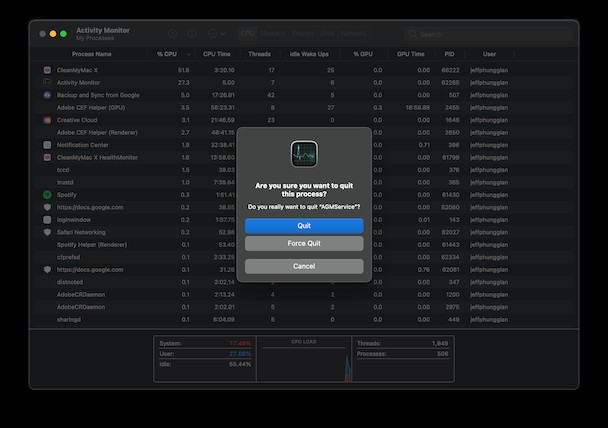
Wiederholen Sie die Schritte 6-8, aber wenn Sie zu Schritt 7 gelangen, kopieren Sie einen dieser anderen Ordner und fügen Sie ihn ein:
~/Library/Application Support~/Library/LaunchAgents/Library/LaunchDaemons/Library/LaunchDaemons
Nachdem Sie alle von Sodinokibi installierten Support-Dateien entfernt haben, sollten Sie als letztes nach eventuell installierten Apps suchen.
- Neues Finder-Fenster öffnen.
- Klicken Sie auf Los> Anwendungen.
- Finden Sie alles, was mit Sodinokibi zu tun hat, und klicken Sie mit der rechten Maustaste darauf.
- Wählen Sie In den Papierkorb verschieben.
- Klicken Sie dann mit der rechten Maustaste auf das Papierkorb-Symbol in Ihrem Dock und wählen Sie Papierkorb leeren.
Jetzt, da Sie alles losgeworden sind, sollten Sie Ihren Computer neu starten, nur um sicherzustellen, dass nichts Dubioses im Hintergrund läuft oder lauert.
Entfernen Sie andere Malware auf Ihrem Computer
Eine Möglichkeit, wie Ransomware wie Sodinokibi auf Ihrem Computer landen kann, ist die Installation anderer Malware. Um Ihren Mac vor anderer Malware zu schützen, sollten Sie ihn daher regelmäßig mit CleanMyMac X scannen. Es kann Malware und andere schädliche Software, die sich auf Ihrem Computer zu verstecken versucht, schnell finden und entfernen.
Das ist alles, was Sie tun müssen, um Malware mit CleanMyMac X loszuwerden:
- Laden Sie CleanMyMac X hier herunter.
- Installieren und starten Sie die App.
- Klicken Sie in der Seitenleiste auf Malware-Entfernung.
- Klicken Sie dann auf die Schaltfläche Scannen.
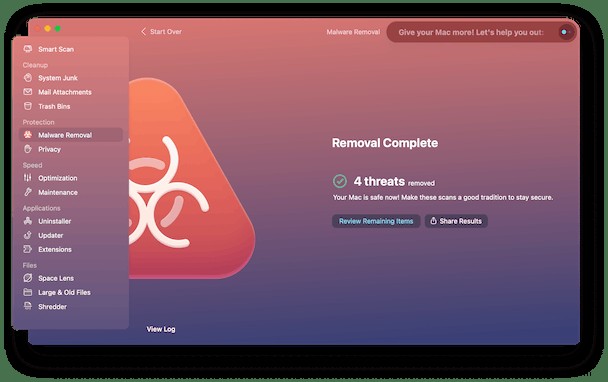
Jedes Mal, wenn Sie eine App deinstallieren, kann es, wenn Sie kein Deinstallationsprogramm verwenden, Support-Dateien hinterlassen, die Ihren Mac anfällig machen und anderen Apps und Malware ausgesetzt werden können. Aus diesem Grund verfügt CleanMyMac X auch über eine Deinstallationsfunktion, die App-Reste entfernt und dabei hilft, Apps vollständig zu löschen:
- Öffnen Sie CleanMyMac X (laden Sie die kostenlose Version hier herunter).
- Klicken Sie in der Seitenleiste auf Deinstallationsprogramm.
- Klicken Sie auf die Kategorie Reste.
- Wählen Sie alle aufgelisteten Apps aus und klicken Sie dann auf die Schaltfläche Deinstallieren.
So einfach ist es, Ihren Computer mit CleanMyMac X zu schützen.
Sodinokibi und andere Ransomware sind nichts, mit dem Sie jemals zu tun haben möchten. Aber es gibt zwei Dinge, die Sie jetzt tun können, um Ihren Computer und Ihre Daten zu schützen. Stellen Sie erstens sicher, dass Sie über ein zuverlässiges Backup verfügen, und zweitens scannen Sie Ihren Mac regelmäßig auf Malware.
Wenn Sie über ein zuverlässiges Backup verfügen, wird das Löschen Ihrer gesamten Festplatte und das Wiederherstellen dieser Dateien zu einer einfachen Entscheidung, wenn alle Ihre Dateien verschlüsselt sind. Sicher, es wird ein bisschen Kopfzerbrechen bereiten, aber zumindest sparen Sie Tausende von Dollar und Sie haben immer noch Ihre Daten.
Die Verwendung einer App wie CleanMyMac X zum Scannen nach Malware kann den entscheidenden Unterschied bei der Sicherheit Ihrer Daten ausmachen. Es schützt Ihren Computer vor Schwachstellen und hilft dabei, verdächtige Software aufzudecken, die sich möglicherweise auf Ihrer Festplatte versteckt.